将PDF文档转换为图片的需求是非常常见的,比如说我们可以将PDF转换为jpg格式的图片,将PDF转换为png格式的图片。转换的场景也很多,比如我们有时候需要将PDF转换为一张长图,也有时候需要将PDF文档的每一页都单独的转换为一张图片。
将PDF文件的每一页都转换为一张单独的图片,你是怎么实现的呢?不会是通过截图工具一张一张的截出来的吧?虽然在文件数量少的时候也是一种可行的方案,但是这样处理起来效率也未免太低了,并且还容易出差错。
但是假如我们需要将PDF每一页都转化为单独图片的数量非常多的时候,比如PDF文件有几千页,或者我们要转换的PDF文档有几百上千个的时候,人工转换是不太现实的了。那今天我们就给大家介绍一种很简单的方法,哪怕你是小白也能轻松驾驭的将PDF文档转换为图片的方法。
效果预览
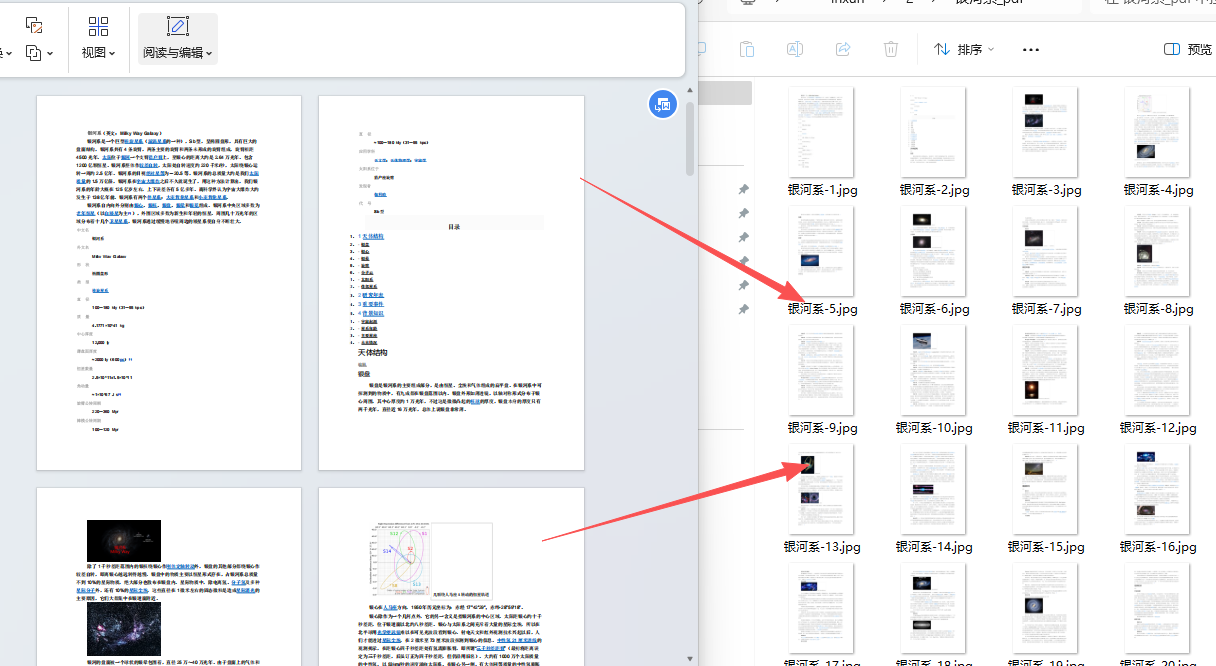
操作步骤
1、打开「鹰迅批量处理工具箱」,左侧选择「PDF工具」,右侧在格式转换分类中选择「PDF 转换为其它格式」的功能。
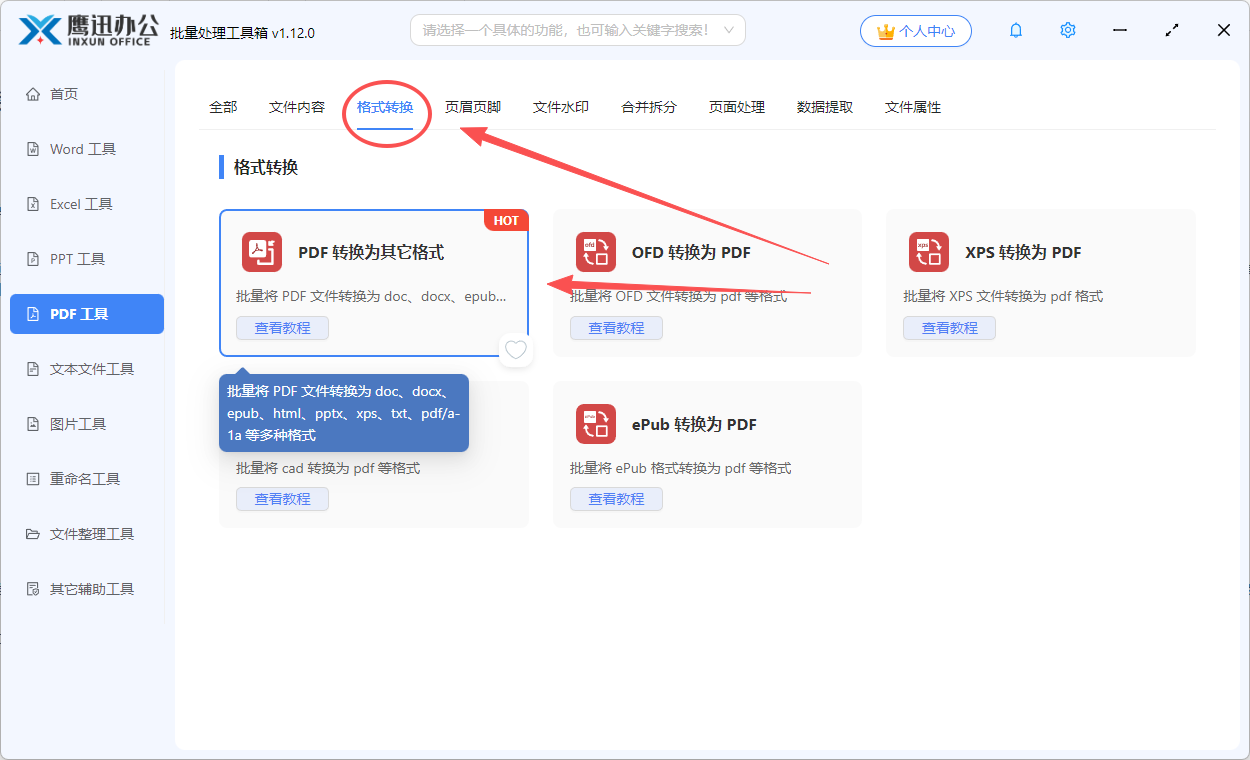
2、同时将多个需要将页面转换为图片的PDF文档选择到界面。
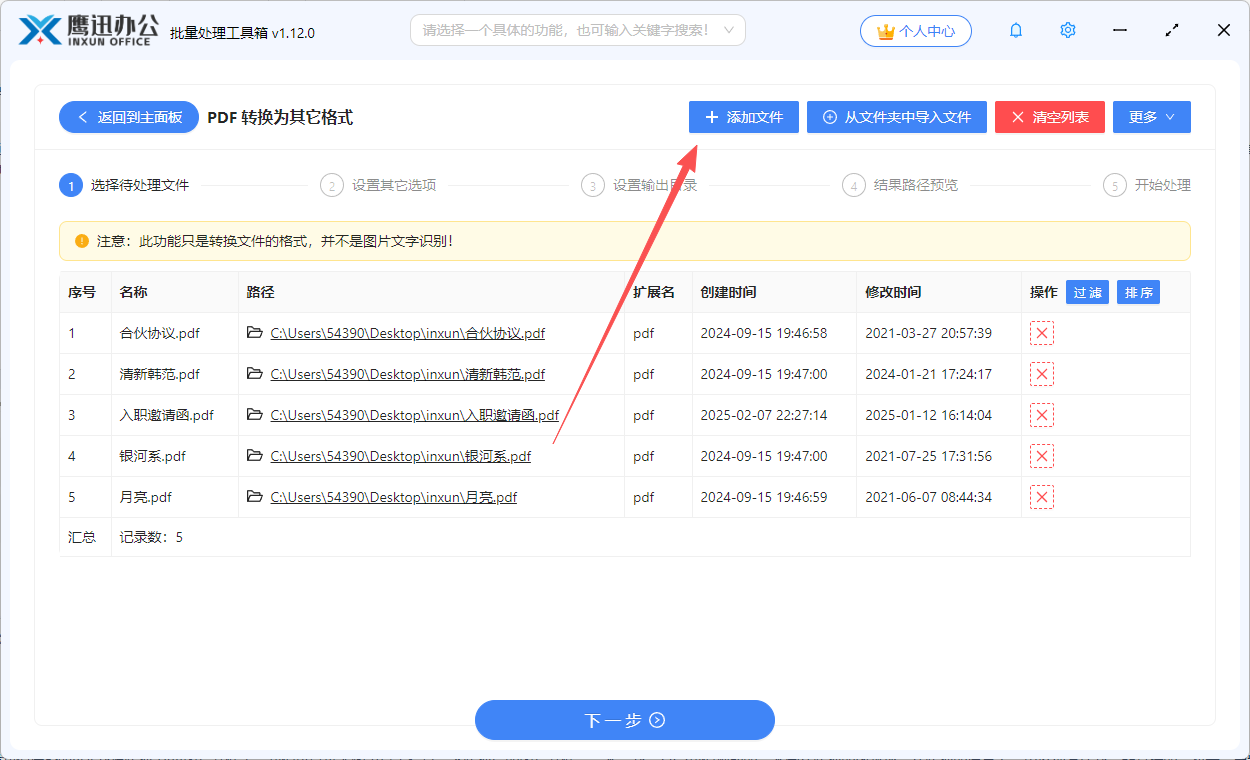
3、这次将PDF文档每一页都转化为图片的选项。
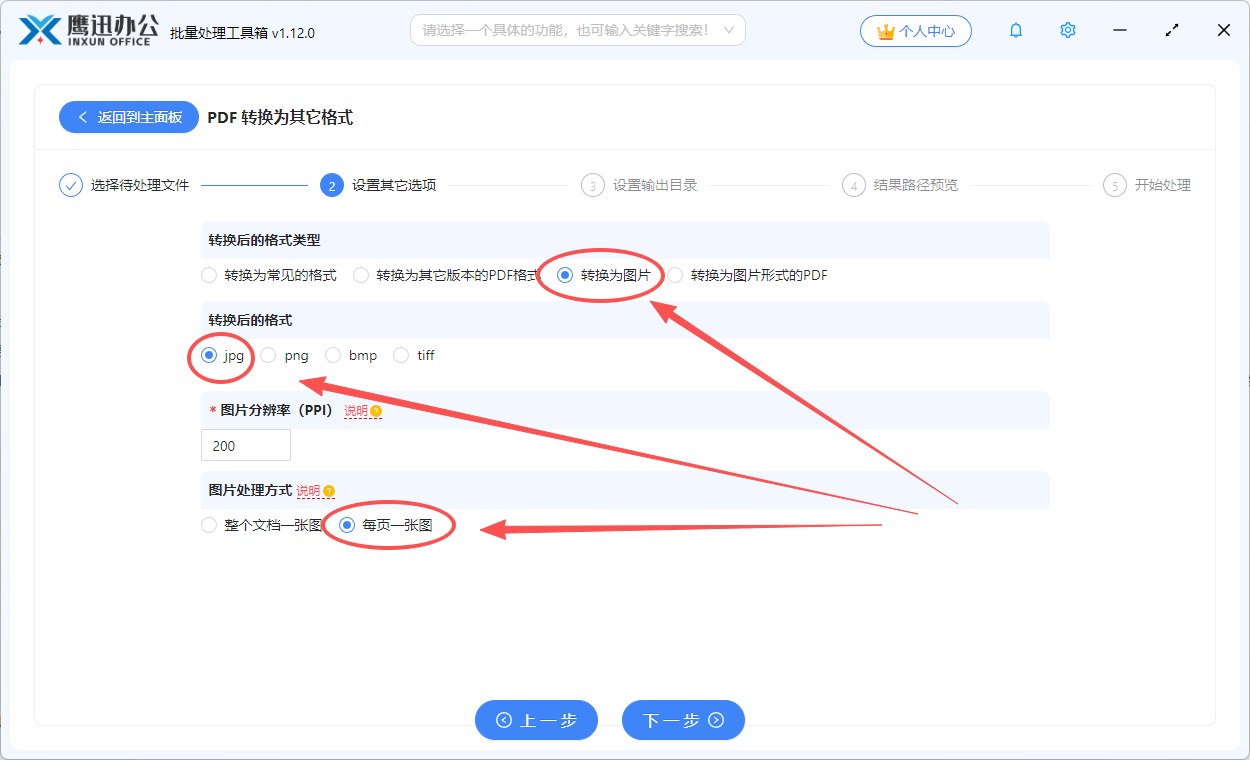
选项设置其实是非常简单的,我们可以参考上图进行设置。
注意,上图中我们标记的选项,我们可以选择将PDF转换为多种格式的图片,比如常见的有jpg,png,bmp,tiff等等都是能够支持的。
我们需要重点关注最后一个标记的选项,就是我们转换的方式需要选择每页一张图这个选项,这样我们才可以将PDF文档的每一页都转换为一张单独的图片。
4、设置转换后输出的目录。
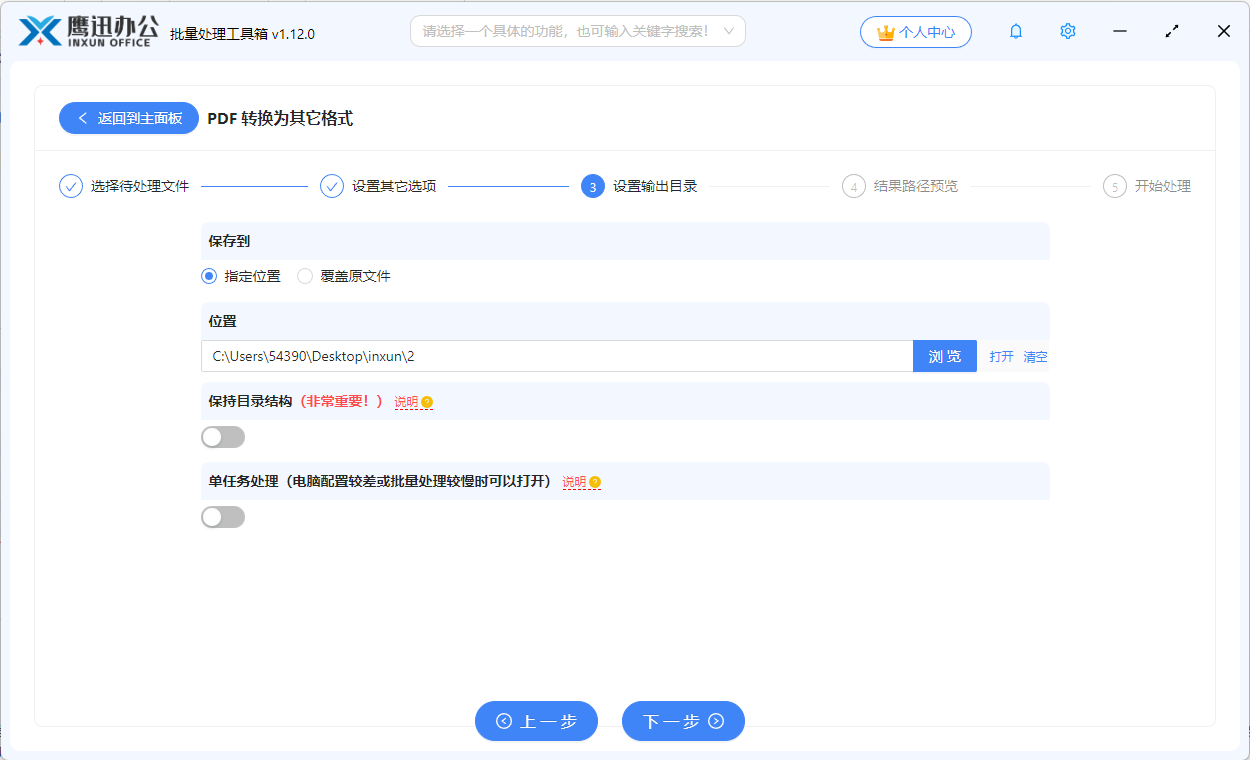
5、这样我们选择的PDF文档,每一个页面都被转化为一张单独的图片就完成了。
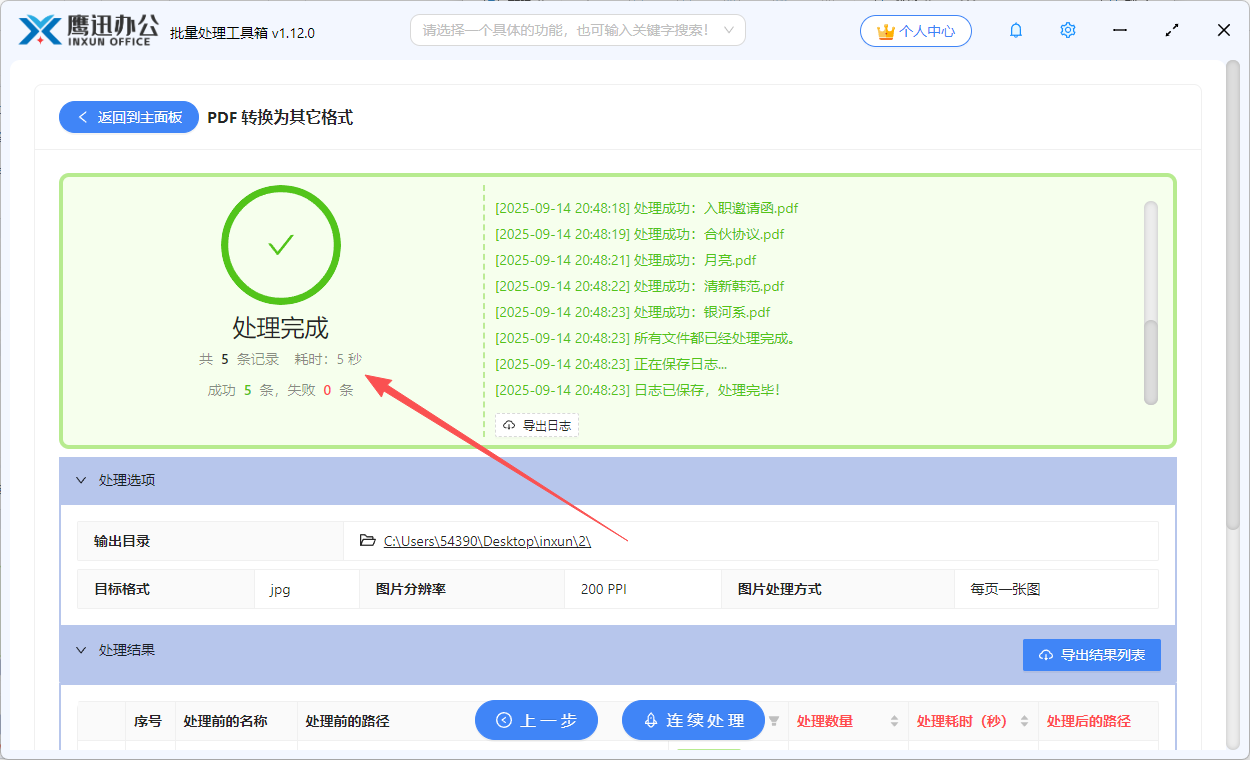
怎么样?是不是非常的快速呢?一会儿软件就完成了将PDF文档转换为图片的处理,这个时候我们可以到输出目录检查一下转换后的效果,会发现每个PDF文档都被单独转换成了一个文件夹,每个文件夹中对应多张图片,这也就是每一个页面对应的图片了。
有了这个方法,不管你的PDF文档的页数有多少,也不管你有多少个PDF文档需要转换为图片,相信你都能轻松的驾驭了。不管我们是需要将每一页的转换为一张图片,还是需要将整个PDF文档转换为单独的一张图片,软件都能够灵活的自定义设置,有需要的小伙伴赶紧收藏起来吧。
